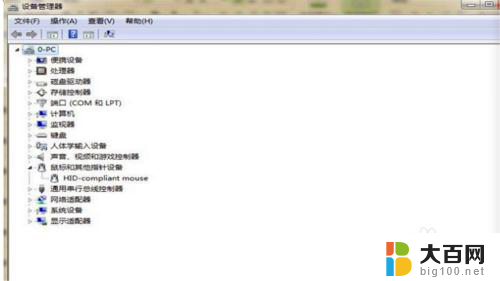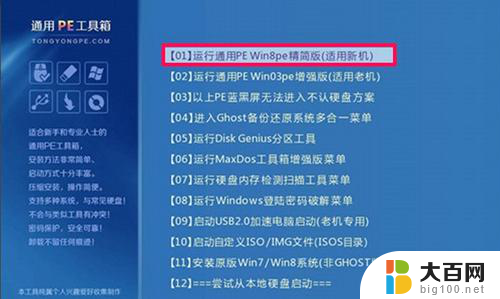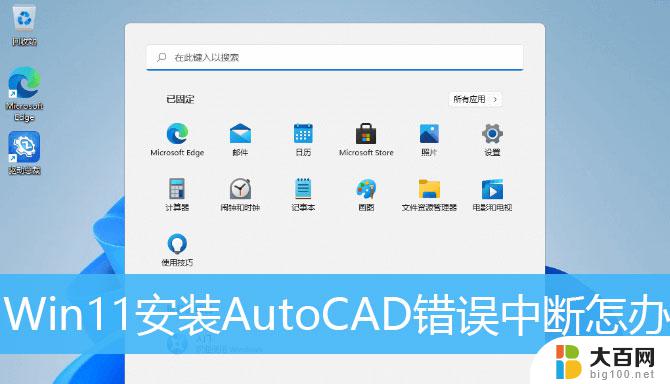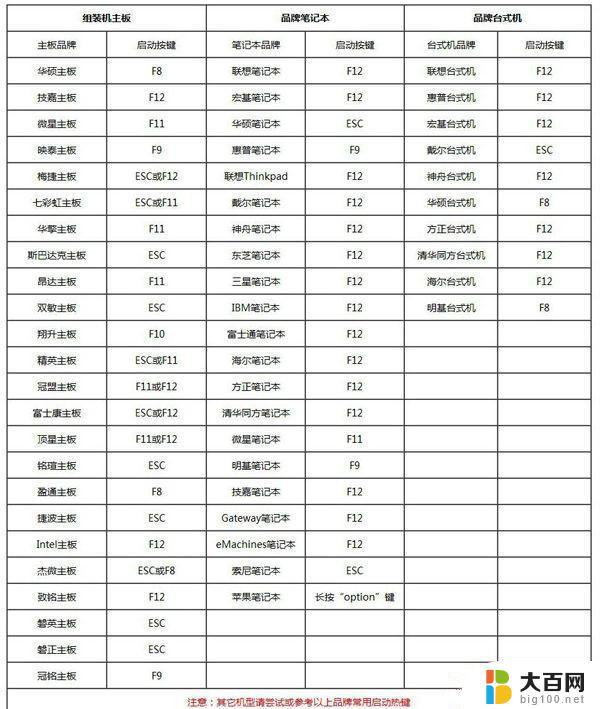重做系统鼠标不能动了 重装系统后鼠标无法正常工作的解决方法
重做系统是解决电脑问题的常见方法之一,然而有时候在重装系统后,我们可能会遇到鼠标无法正常工作的情况,这种问题对于依赖鼠标进行操作的用户来说,无疑是一大困扰。不必担心我们可以通过一些简单的解决方法来解决这个问题。在本文中我们将探讨一些重装系统后鼠标无法正常工作的解决方法,帮助大家快速恢复鼠标的正常使用。
具体方法:
1.由于鼠标不能使用,按下【win】键--通过方向键选择【控制面板】--【回车】;
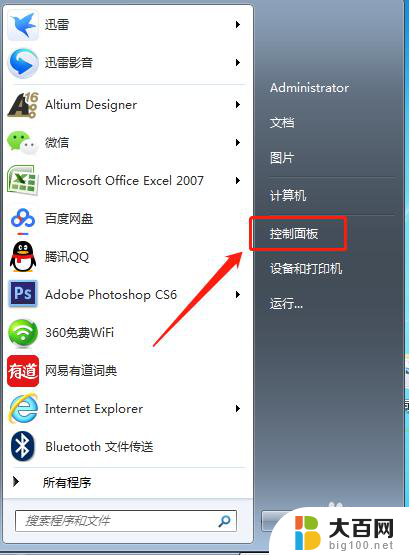
2.通过方向键移动光标到【轻松访问中心】,按【回车】键;
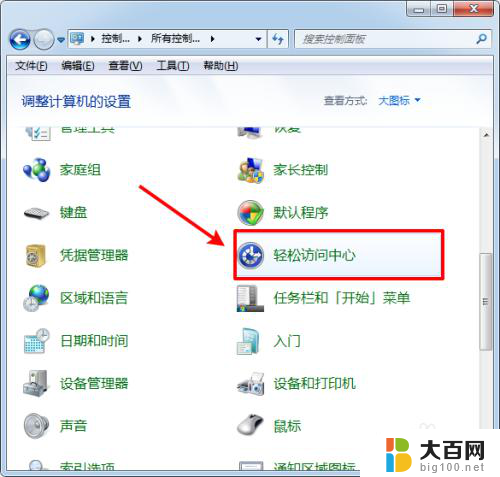
3.按4个箭头方向键”↓“向下移动至【使键盘更易于使用】--【回车】;
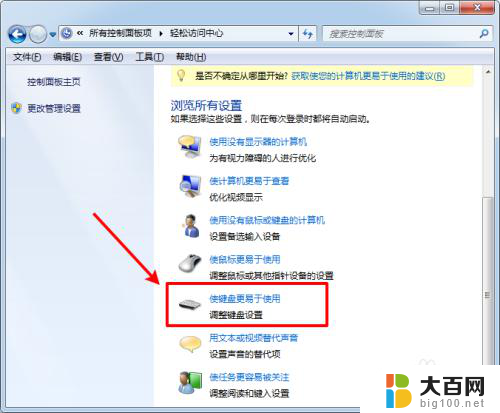
4.通过方向键移动光标到【启用鼠标键】--按下【空格键】勾上复选框;
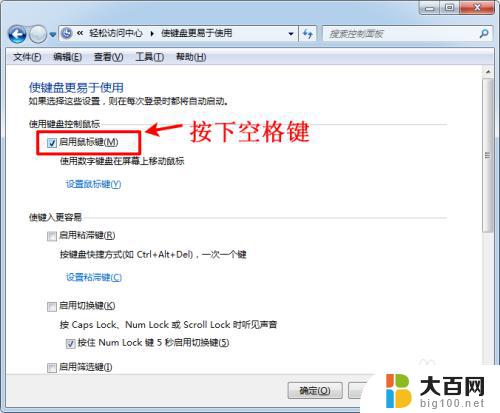
5.按下快捷键【Alt+O】确定;
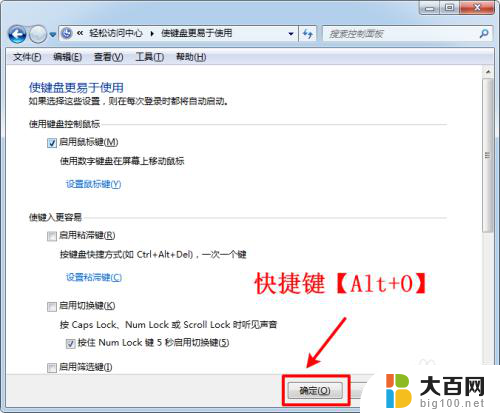
6.键盘就可以当鼠标用了:
1,2。3,4,6,7,8,9为鼠标的移动方向键;
5为鼠标左键,即确认键;如果不能用,按下Numlock键便可;

7.按下【win+M】 返回桌面,通过方向键将光标停留在浏览器上--【回车】;
8.进入浏览器首页,通过方向键移动输入栏;
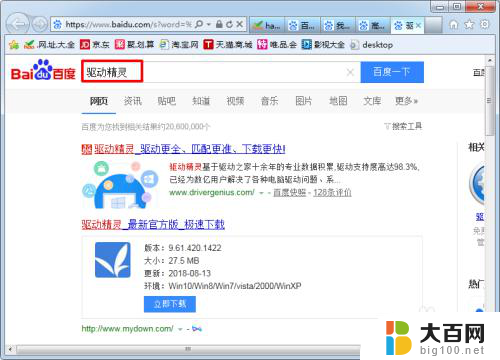
9.最后,附上一些键盘的说明,如图:

10.下载安装完成,通过键盘操作去更新鼠标驱动。如果不知道那个是鼠标驱动,那就全部更新,这里不做演示了;
以上就是关于重做系统鼠标无法移动的全部内容,如果有任何疑问,请按照小编的方法进行操作,希望对大家有所帮助。